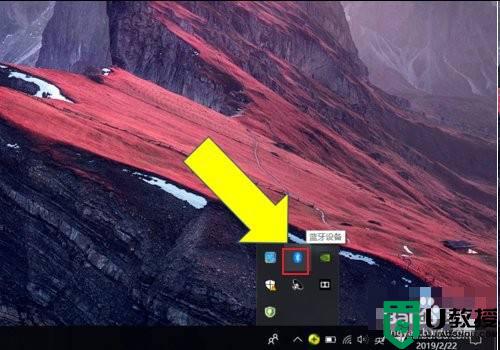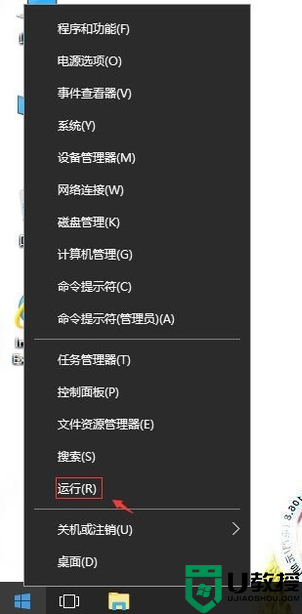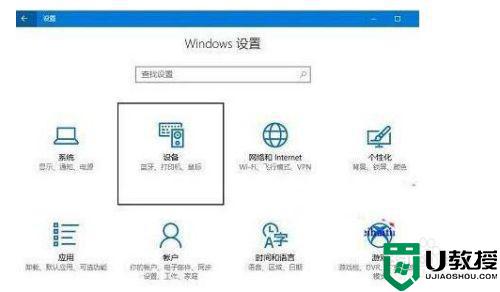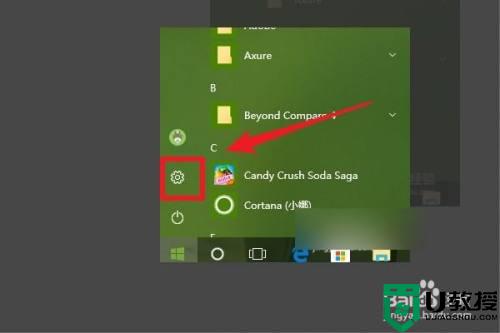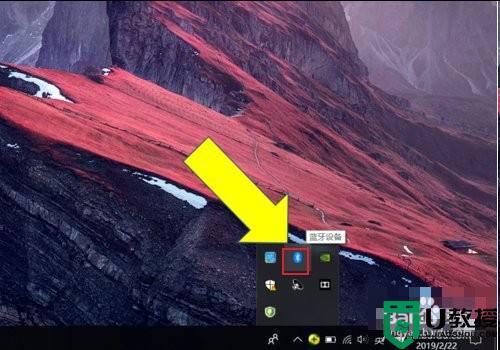新装的win10无法使用无线鼠标解决方法
许多用户在给电脑选择安装系统时也会纷纷下载win10系统,同时在对于外接设备的选择上也会偏向带有无线蓝牙功能的,不过近日有用户在给win10电脑外接无线鼠标之后总是无法使用,面对这种情况应该怎么解决呢?下面小编就来告诉大家新装的win10无法使用无线鼠标解决方法。
推荐下载:win10系统原版纯净版
具体方法:
1、2.4G无线鼠标都会有一个接收器,首先要看一下接收器是否连接正确,可以试着拨出接收器然后重新插入进行测试

2、如果重新插入还是不行的话,试一下换一个USB接口测试,或者用U盘或是USB键盘来测试一下USB接口是否正常使用。

3、另外再看一下无线鼠标的电池是否有电,可换一下电池测试一下,同时要确保打开了无线鼠标的开关。

蓝牙无线鼠标:
1、如果是蓝牙无线鼠标的话,需要看一下蓝牙的驱动是否安装正确。

2、另外笔记本电脑的话,需要打开蓝牙设备才可以,有的笔记本按FN组合键,有的是物理开关。
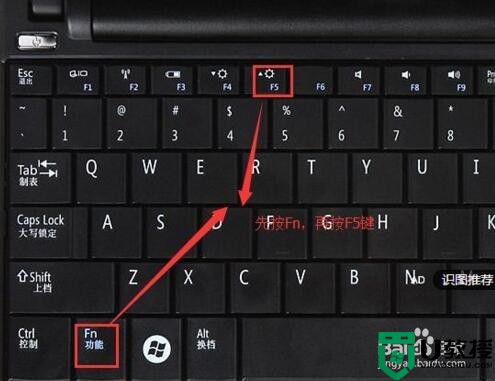
3、最后看一下蓝牙服务是否启动。按下Win+R组合键,打开运行窗口,在窗口中输入命令services.msc,然后点击确定按钮。
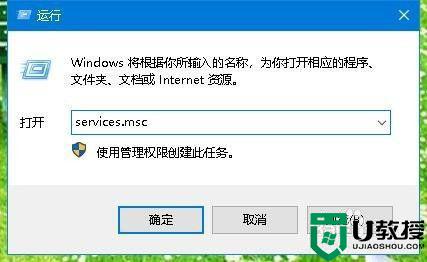
4、在打开的服务列表中找到蓝牙支持服务项,双击打开该项。
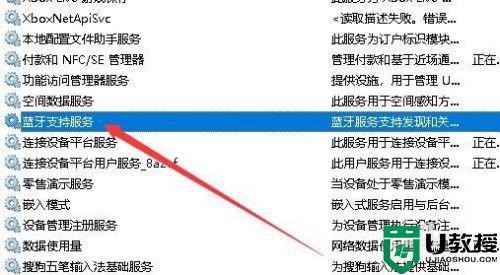
5、在打开的编辑属性窗口中,如果蓝牙服务没有开启的话,点击启动按钮运行该服务。
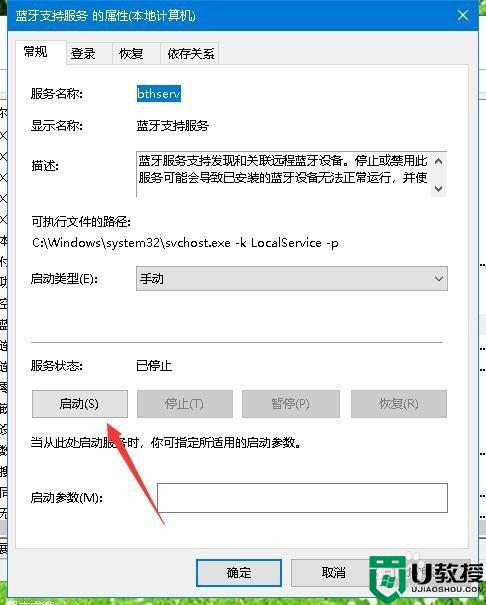
上述就是有关新装的win10无法使用无线鼠标解决方法了,有遇到这种情况的用户可以按照小编的方法来进行解决,希望能够帮助到大家。